Steam Deck: Sega Game Gear-spellen uitvoeren
Deze handleiding beschrijft hoe je EmuDeck op je Steam Deck installeert en configureert om Game Gear-spellen te spelen, inclusief het optimaliseren van de prestaties en het oplossen van mogelijke problemen.
Snelle links
- Voordat u EmuDeck installeert
- EmuDeck installeren op het Steam Deck
- Game Gear-ROM's overzetten en Steam ROM Manager gebruiken
- Ontbrekende illustraties oplossen in EmuDeck
- Game Gear-spellen spelen op het Steam Deck
- Decky Loader installeren op het Steam Deck
- De Power Tools-plug-in installeren
- Problemen met Decky Loader oplossen na een Steam Deck-update
De Sega Game Gear, een baanbrekende draagbare console, vindt nu dankzij EmuDeck een nieuw thuis op het Steam Deck. Deze handleiding biedt een uitgebreide walkthrough. EmuDeck-ontwikkelaars raden Power Tools aan via Decky Loader voor optimale prestaties; dit is inbegrepen.
Voordat u EmuDeck installeert
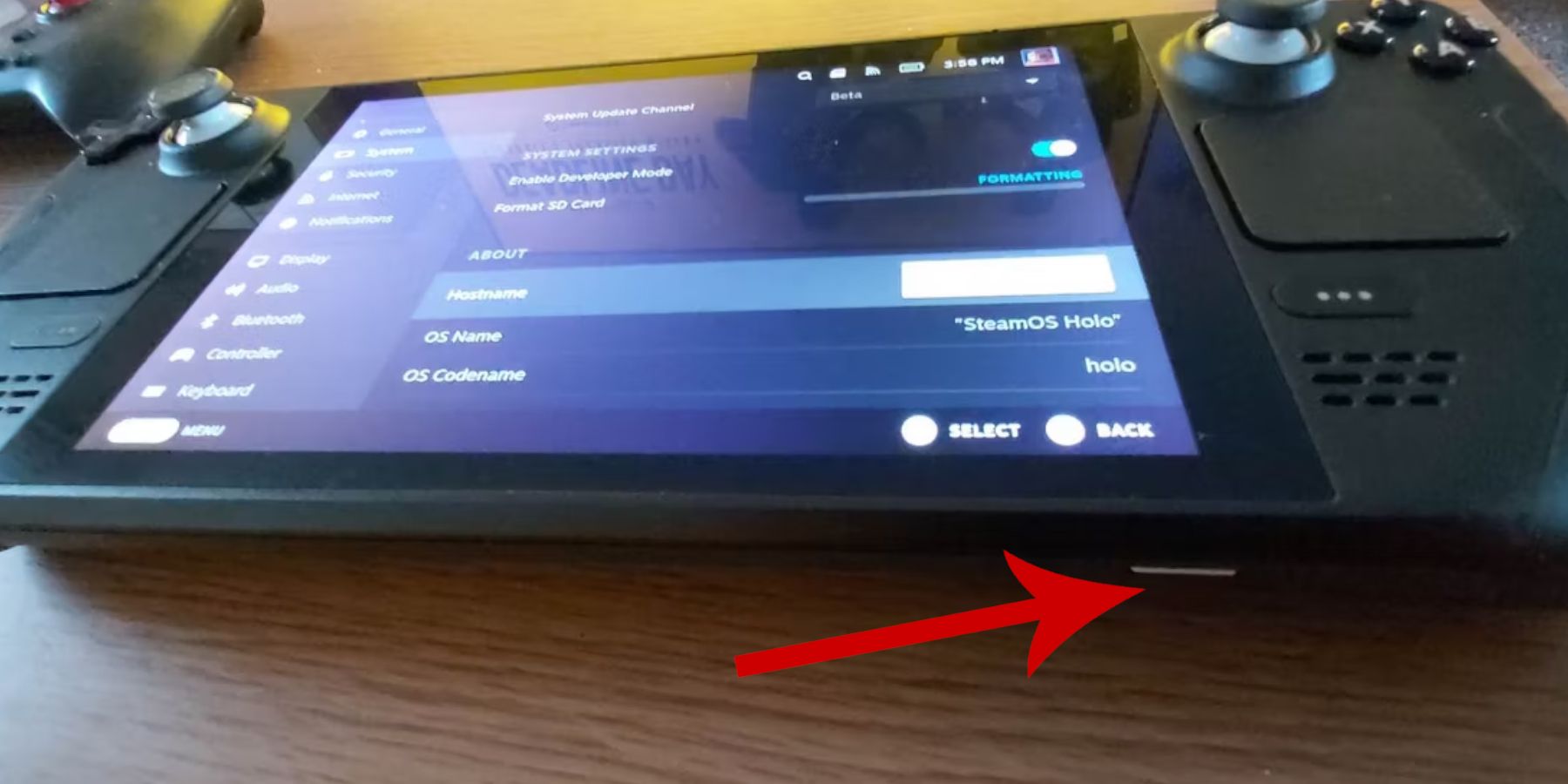 Bereid je Steam Deck voor door de ontwikkelaarsmodus in te schakelen en de benodigde tools te verzamelen.
Bereid je Steam Deck voor door de ontwikkelaarsmodus in te schakelen en de benodigde tools te verzamelen.
Ontwikkelaarsmodus inschakelen:
- Druk op de Steam-knop.
- Toegang tot het Systeemmenu.
- Schakel in Systeeminstellingen de ontwikkelaarsmodus in.
- Ga naar het nieuwe ontwikkelaarsmenu, navigeer naar Diversen en schakel CEF Remote Debugging in.
- Start je Steam Deck opnieuw op.
Aanbevolen artikelen:
- Een A2 microSD-kaart (of externe HDD aangesloten via dock) voor het opslaan van ROM's en emulators.
- Een toetsenbord en muis (optioneel, maar aanbevolen voor eenvoudiger bestandsbeheer).
- Legaal verkregen Game Gear-ROM's (kopieën van games die je bezit).
EmuDeck installeren op het Steam Deck
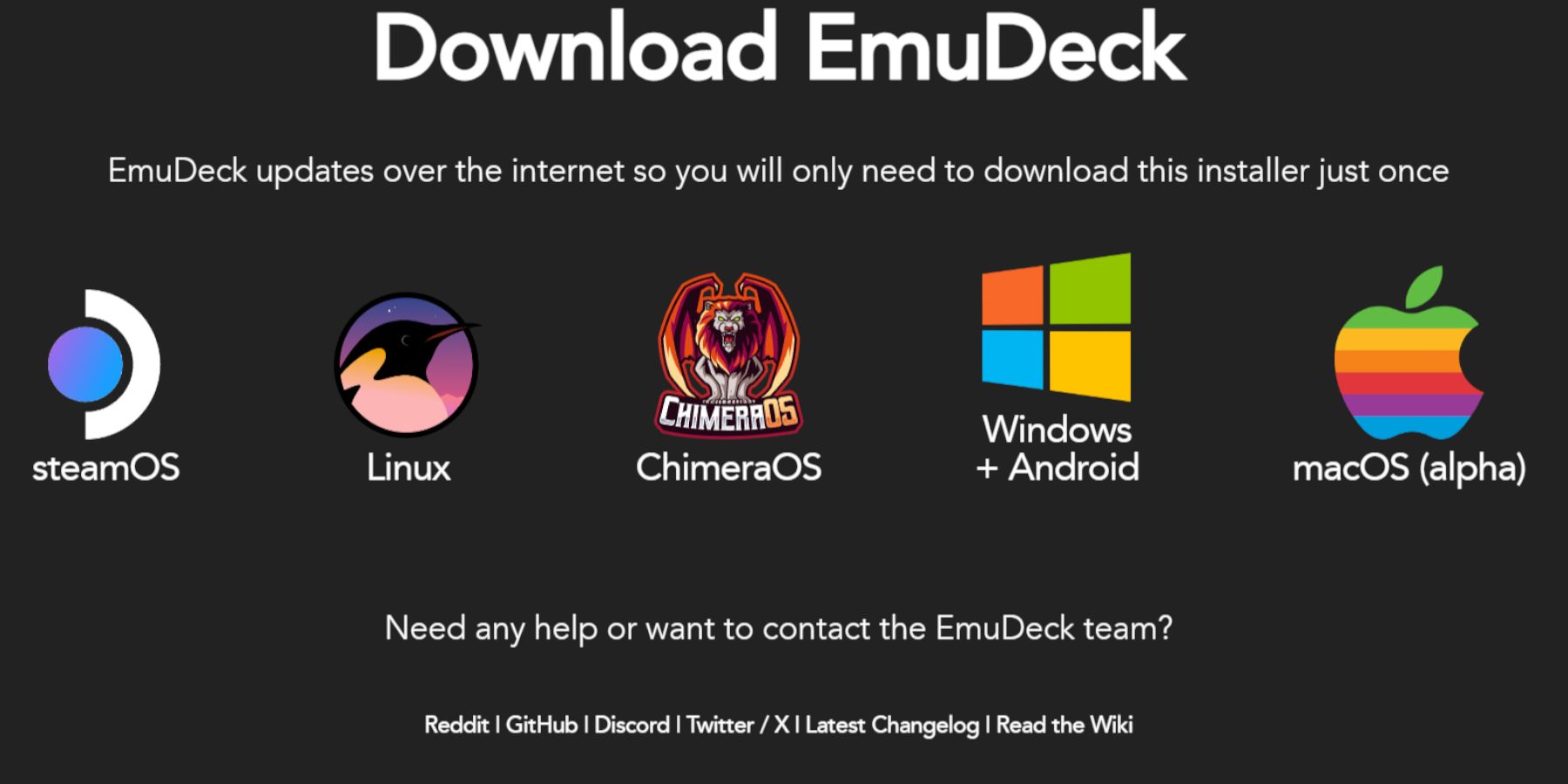 Download en installeer EmuDeck.
Download en installeer EmuDeck.
- Overschakelen naar bureaubladmodus.
- Open een webbrowser en download EmuDeck.
- Selecteer de SteamOS-versie en kies Aangepaste installatie.
- Selecteer uw microSD-kaart als de primaire installatielocatie.
- Kies de gewenste emulators (RetroArch, Emulation Station, Steam ROM Manager worden aanbevolen).
- Automatisch opslaan inschakelen.
- Voltooi de installatie.
Snelle instellingen:
Ga binnen EmuDeck naar Snelle instellingen en zorg ervoor dat AutoSave en Controller Layout Match zijn ingeschakeld. Stel Sega Classic AR in op 4:3 en schakel LCD-handhelds in.
Game Gear-ROM's overzetten en Steam ROM Manager gebruiken
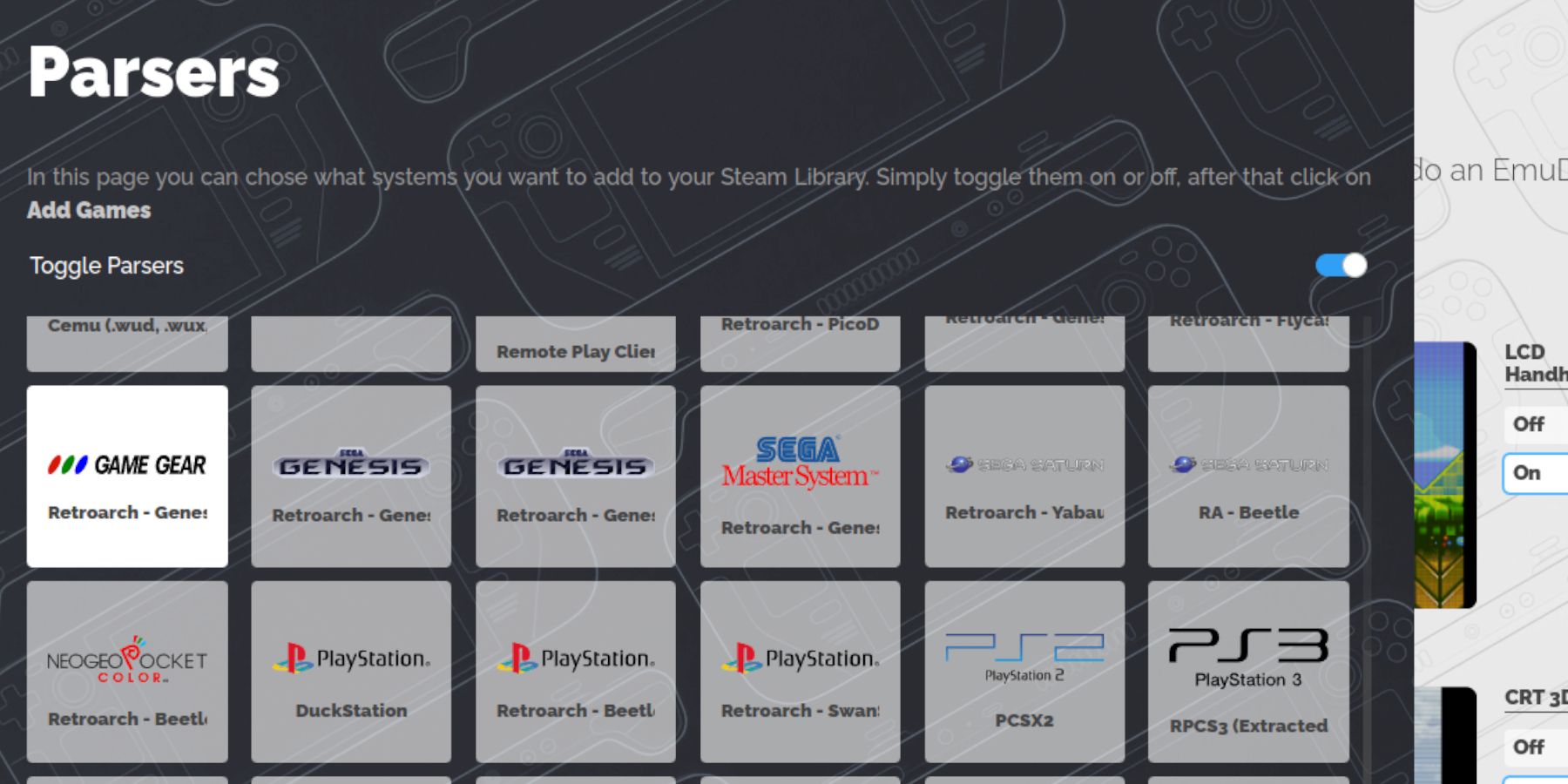 Zet je ROM's over en integreer ze in Steam.
Zet je ROM's over en integreer ze in Steam.
ROM's overbrengen:
- Gebruik in de bureaubladmodus Dolphin File Manager om naar de map
Emulatie/ROMs/gamegearvan uw microSD-kaart te navigeren. - Zet uw Game Gear-ROM's over naar deze map.
Steam ROM-manager:
- Open EmuDeck en start Steam ROM Manager.
- Sluit de Steam-client wanneer daarom wordt gevraagd.
- Volg de instructies op het scherm, selecteer Game Gear als systeem en voeg je games toe.
- Illustratie verifiëren en opslaan op Steam.
Ontbrekende illustraties in EmuDeck oplossen
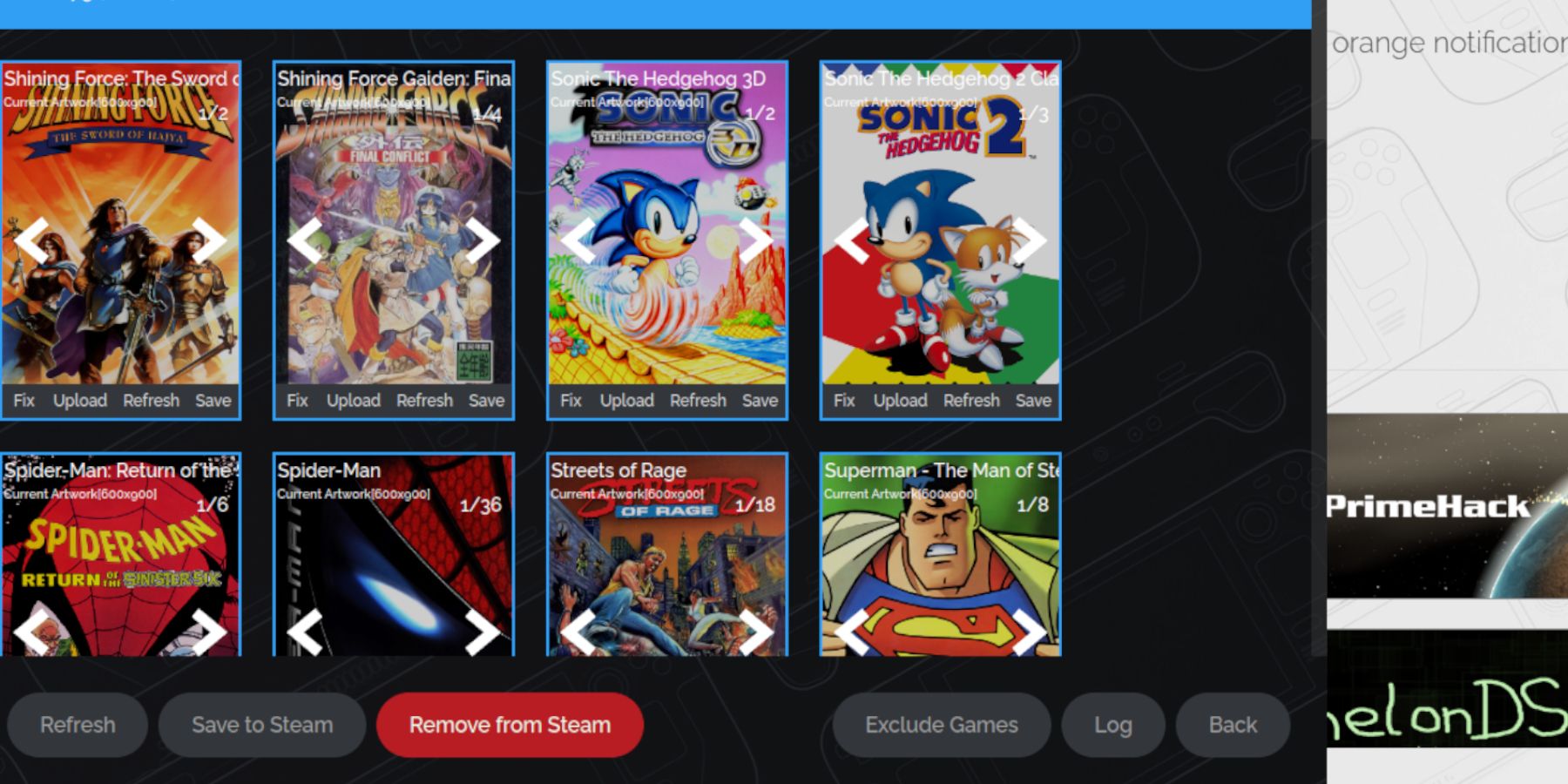 Ontbrekende of onjuiste illustraties corrigeren.
Ontbrekende of onjuiste illustraties corrigeren.
- Gebruik de functie "Fix" in Steam ROM Manager om correcte illustraties te zoeken en toe te passen.
- Zorg ervoor dat de ROM-bestandsnamen schoon zijn (verwijder de nummers vóór de gametitel).
- Upload illustraties handmatig via Steam ROM Manager als automatische methoden mislukken.
Game Gear-games spelen op het Steam Deck
Toegang tot en optimaliseer uw Game Gear-games.
- Overschakelen naar de gamemodus.
- Toegang tot je Game Gear-collectie in de Steam-bibliotheek.
- Start het door jou gekozen spel.
Prestatie-instellingen:
Pas de in-game instellingen aan naar 60 FPS om de prestaties te verbeteren. Je kunt dit openen via het Quick Access Menu (QAM).
Decky Loader installeren op het Steam Deck
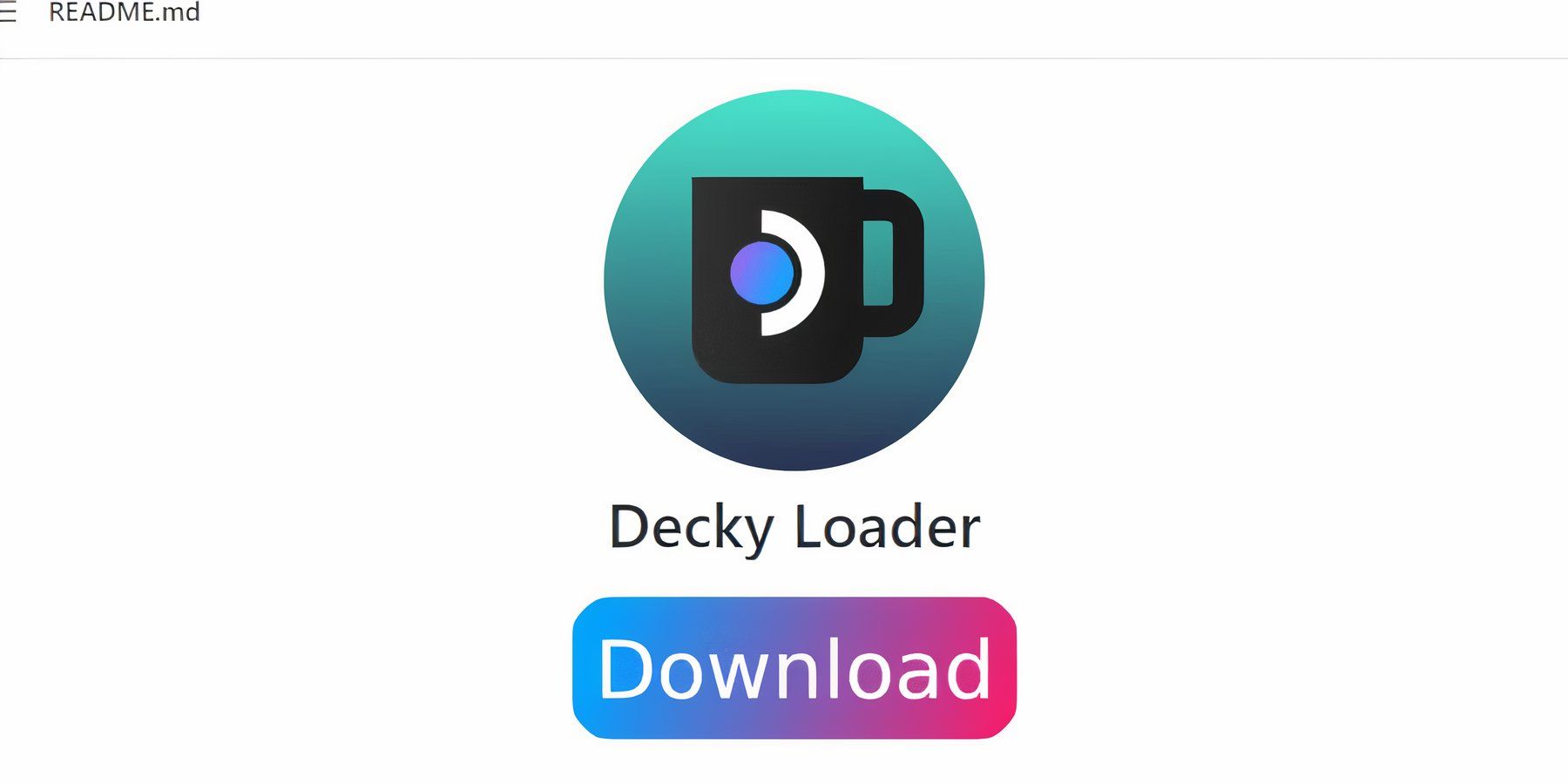 Installeer Decky Loader voor betere controle.
Installeer Decky Loader voor betere controle.
- Overschakelen naar bureaubladmodus.
- Download Decky Loader van de GitHub pagina.
- Voer het installatieprogramma uit en kies Aanbevolen installatie.
- Start je Steam Deck opnieuw op in de gamemodus.
De Power Tools-plug-in installeren
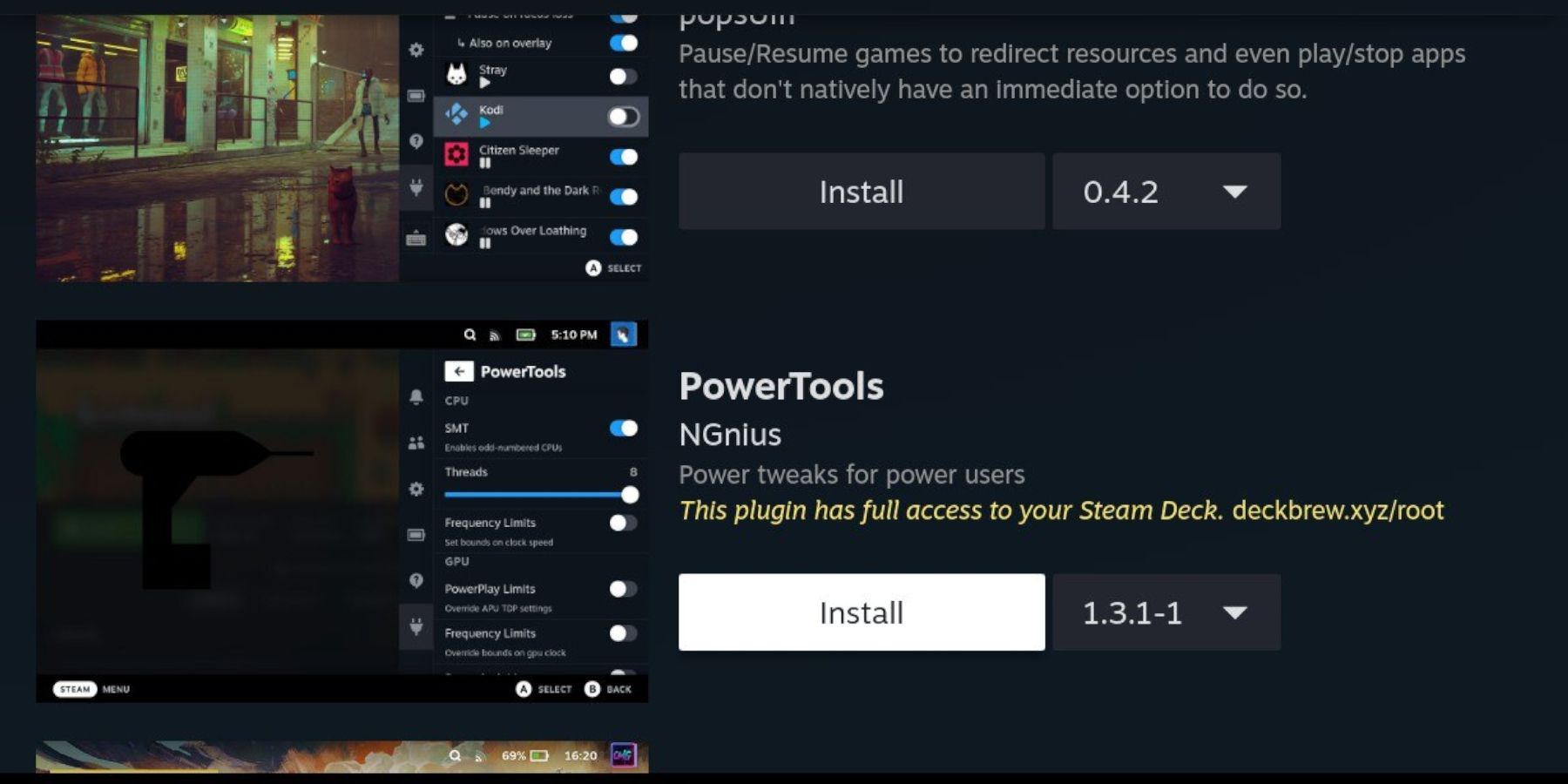 Installeer en configureer Power Tools.
Installeer en configureer Power Tools.
- Toegang tot Decky Loader via de QAM.
- Open de Decky Store en installeer de Power Tools-plug-in.
- Configureer Power Tools (schakel SMT's uit, stel threads in op 4, pas de GPU-klok aan indien nodig).
Problemen met Decky Loader oplossen na een Steam Deck-update
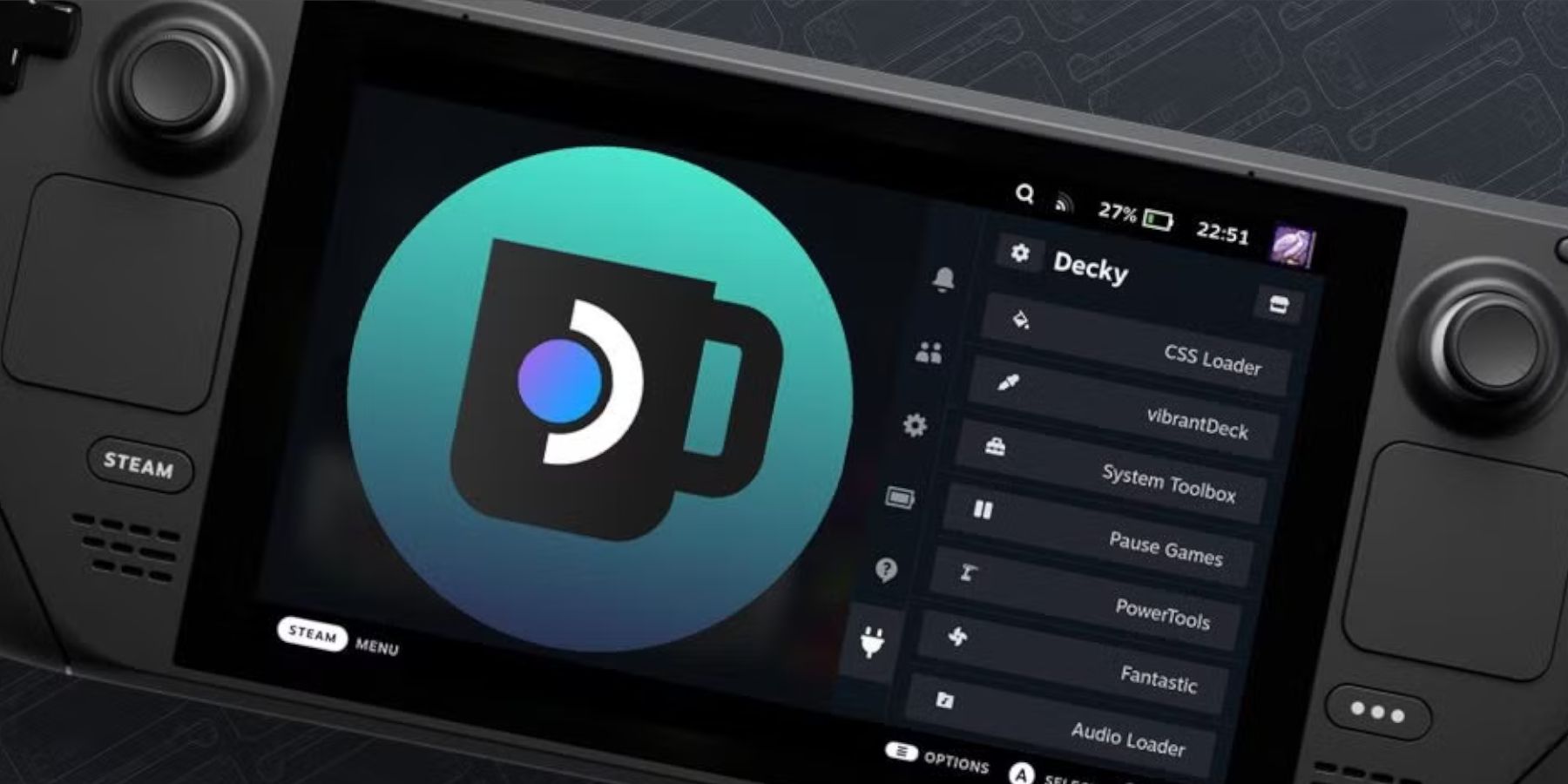 Herstel Decky Loader na een Steam Deck-update.
Herstel Decky Loader na een Steam Deck-update.
- Overschakelen naar bureaubladmodus.
- Download en installeer Decky Loader opnieuw (kies "Uitvoeren", niet "Openen").
- Start je Steam Deck opnieuw op.
 Geniet van je Game Gear-spellen op je Steam Deck!
Geniet van je Game Gear-spellen op je Steam Deck!










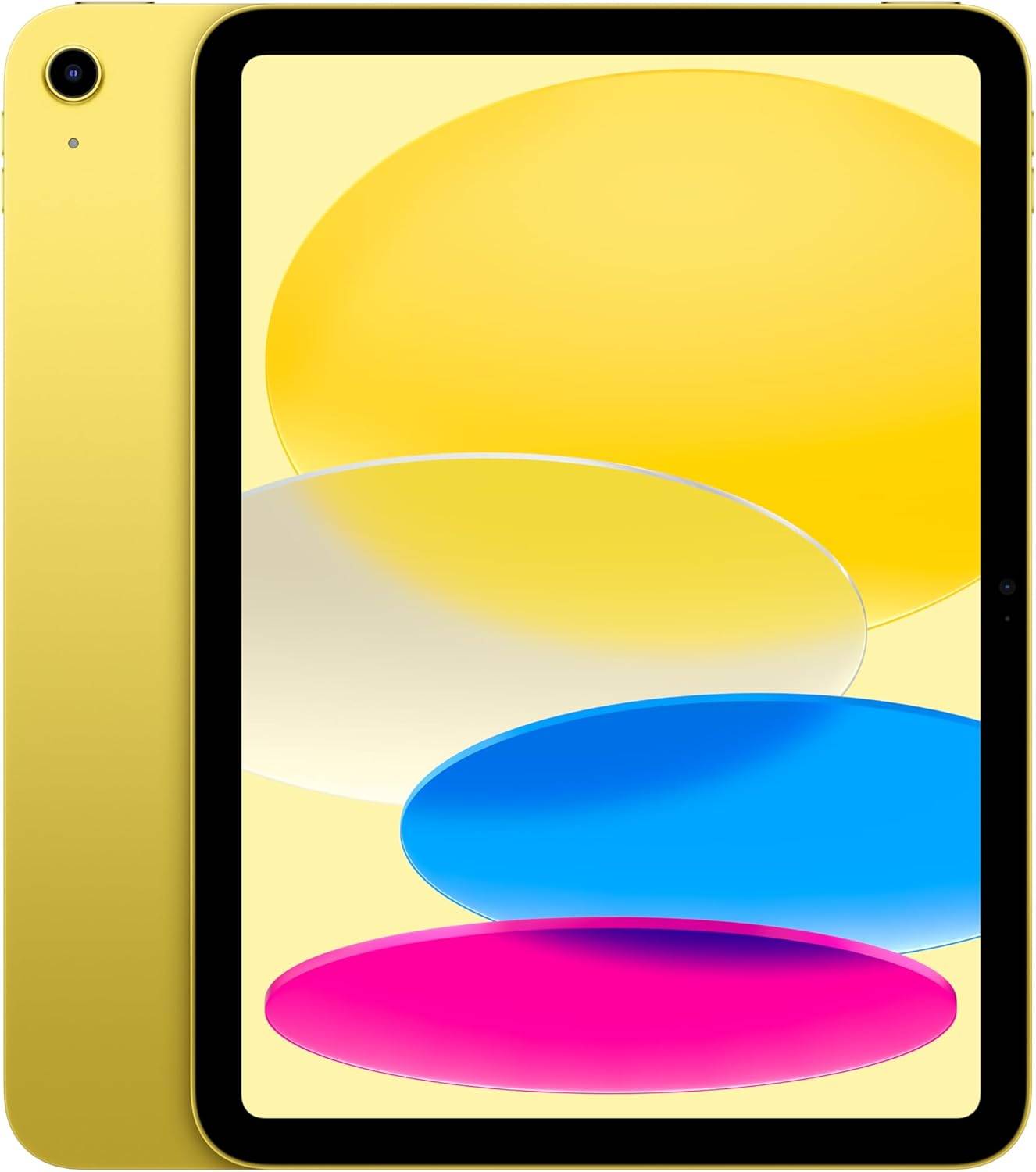
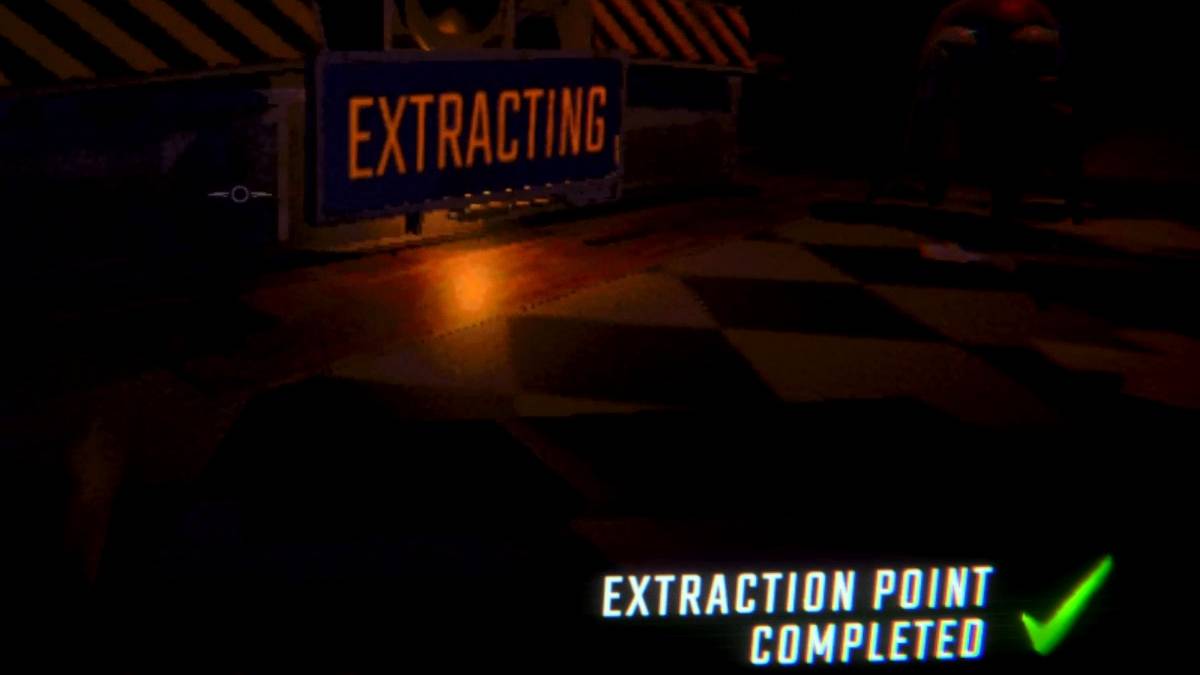

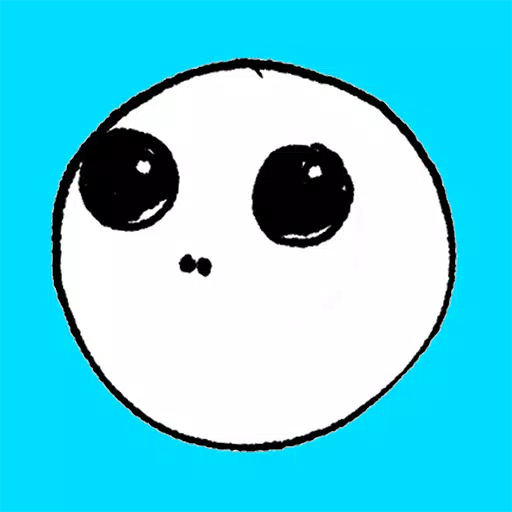
![The Restaurant – Version 0.1 [xell_]](https://img.xc122.com/uploads/15/1719563955667e76b332612.png)













